diperuntukan hanya untuk layanan iklan pada Aplikasi perangkat Smartphone.
Nah pada tutorial kali ini saya akan bagikan Cara Memasang iklan Admob pada Aplikasi Android dengan menggunakan Software Android Studio.Tujuannya pastinya kalian ingin mencoba mencari penghasilan lewat Aplikasi Android kalian. Sebelum memasang iklan Admob pastikan kalian sudah membuat Aplikasi Android di Android Studio terlebih dahulu. Jika belum kalian bisa membaca artikel saya sebelumnya tentang Cara Membuat Aplikasi Android pertama kali.
Setelah itu pastikan kalian sudah menginstall Google Repository di Android SDK Manager.Seperti pada gambar dibawah:
 |
| Google Repository di Android SDK Manager |
Menambahkan baris perintah di build.gradle
Untuk menggunakan Mobile Ads SDK, kalian harus menreferensi kan dependency di Aplikasi Android kalian pada build.gradle
Tambahkan baris berikut dan sematkan pada build.gradle
compile 'com.google.android.gms:play-services-ads:8.3.0'
 |
| Menggunakan Mobile Ads SDK di Aplikasi Android |
Baca Juga : Kursus Android Studio
Setelah itu maka gradle akan memproses baris tersebut yang dimana baris tersebut akan memproses play-services-ads artifac yang terdapat di Google Repository.Lalu kita sinkronasikan dengan memilih perintah Sync Now.
Menambahkan Ad Unit ID
Ad Unit ID disini seperti code atau identitas unit iklan kalian ,yang bisa kalian dapatkan dengan cara membuat Ad Unit ID di admob.com. Ad Unit ID mempunyai format ca-app-pub-XXXXXXXXXXXXXXXX/NNNNNNNNNN. Namun untuk tutorial di artikel ini kita akan menggunakan Ad Unit ID dari Google yang digunakan untuk ujicoba dan mengetest apakah iklan Admob tampil atau tidak pada Aplikasi Android kalian.
string.xml
Nah disini kita akan menyematkan Ad Unit ID di string.xml yang berlokasi di NamaAplikasiKalian/app/src/main/res/values/strings.xml
Untuk itu kita akan menambahkan baris instruksi berikut:
<stringname="banner_ad_unit_id">ca-app-pub-3940256099942544/6300978111</string>
 |
| Menyematkan baris perintah di string.xml |
activity_main.xml
xmlns:ads="http://schemas.android.com/apk/res-auto"dan baris perintah berikut
<com.google.android.gms.ads.AdViewUntuk contohnya kalian bisa lihat gambar dibawah :
android:id="@+id/adView"
android:layout_width="wrap_content"
android:layout_height="wrap_content"
android:layout_centerHorizontal="true"
android:layout_alignParentBottom="true"
ads:adSize="BANNER"
ads:adUnitId="@string/banner_ad_unit_id">
</com.google.android.gms.ads.AdView>
 |
| Menyematkan baris perintah di activity_main.xml |
 |
| Menyematkan baris perintah di activity_main.xml |
MainActivity.java
Setelah itu kita akan sematkan pada file Java di MainActivity.java
Kalian bisa tambahkan baris perintah berikut pada bagian import
import com.google.android.gms.ads.AdRequest;Kemudian kalian sematkan baris perintah berikut di bawah SetContentView
import com.google.android.gms.ads.AdView;
AdView mAdView = (AdView) findViewById(R.id.adView);Untuk lebih jelasnya kalian bisa lihat gambar dibawah:
AdRequest adRequest = new AdRequest.Builder().build();
mAdView.loadAd(adRequest);
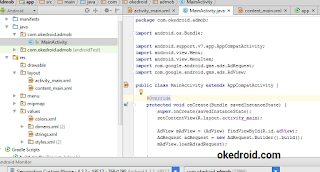 |
| Menyematkan baris perintah di MainActivity.java |
Setelah kita sematkan baris perintah diatas . kemudian kita coba jalankan Aplikasi Android yang sudah terpasang iklan Admob, jika berhasil tampilan akan seperti pada gambar dibawah:
 |
| Hasil dari tampilan Iklan Admob di Aplikasi Android |
SUMBEo R : http://www.okedroid.com

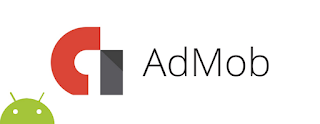




My spouse and I stumbled over here from a different page and thought I may as well check things out.
BalasHapusI like what I see so now i am following you. Look forward to checking out your web page for a second time.